كيفية إعداد Google Tag Manager وتتبع تحويلات النقرات الإعلانية
نشرت: 2020-03-20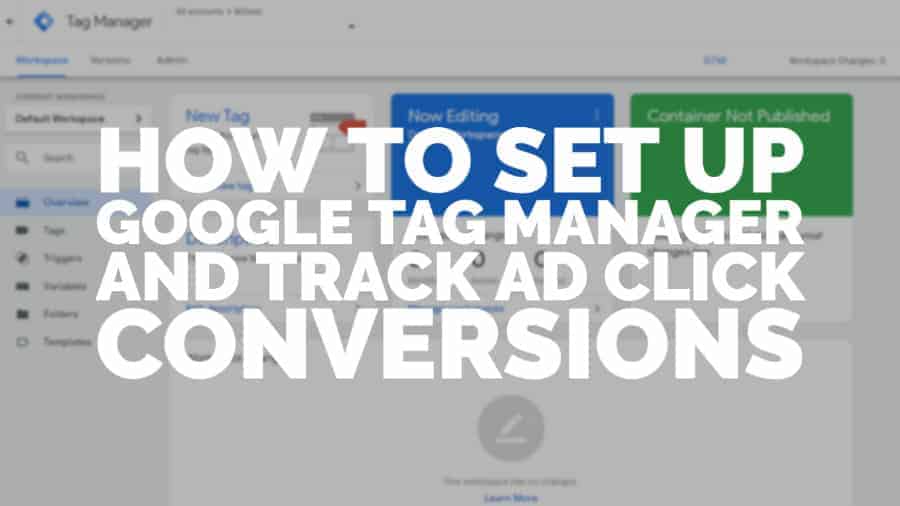
تم تحديث هذا المنشور مؤخرًا في 19 يونيو 2022
ما هو Google Tag Manager
يعد Google Tag Manager (GTM) طريقة للتحكم في أداء التسويق الرقمي وتحليله من خلال السماح لك بتحديث العلامات (مقتطفات صغيرة من التعليمات البرمجية) على موقع الويب الخاص بك. الميزة الرئيسية لـ GTM هي أن تحرير الكود ليس ضروريًا ، حيث يمكن إدارة العلامات من داخل GTM نفسها. في حين قد تكون هناك حاجة إلى بعض المعرفة حول الترميز / التحرير ، فقد تم تصميم GTM لتسهيل حصول الناشرين على رؤى حول تحليلات الموقع والتحويلات.
GTM له نسختان ؛ Tag Manager و Tag Manager 360. الأول موجه للأفراد والشركات الصغيرة ، وسنركز على هذا الإصدار. 360 هو منتج مدفوع يستهدف الشركات الكبيرة التي تضيف ميزات محددة للفرق وسير العمل.

إنشاء حساب
قم بتسجيل الدخول إلى حساب Google الخاص بك. انتقل إلى https://tagmanager.google.com وانقر فوق "إنشاء حساب". املأ تفاصيل إنشاء الحساب بالاسم والموقع والنوع والمنطقة وما إذا كنت تريد مشاركة بيانات مجهولة مع Google لقياس الأداء. اقرأ ووافق على الشروط والأحكام.
ستظهر لك الشاشة التالية العلامات التي تحتاج إلى وضعها على موقعك (واحدة في قسم الرأس ، وواحدة في بداية قسم النص الأساسي). قم بتدوين هذه المعلومات لنشرها على موقع الويب / التطبيق الخاص بك.
الواجهة
بعد حفظ العلامات ، ستتمكن من رؤية علامة التبويب "نظرة عامة" في إدارة العلامات. من هنا ، يمكنك إضافة علامة جديدة وتغيير وصف مساحة العمل وإدارة التغييرات والاطلاع على حالة الحاويات (الحاوية عبارة عن مجموعة من العلامات والأحداث والمشغلات والتكوينات المتعلقة بتطبيق واحد أو صفحة ويب واحدة).
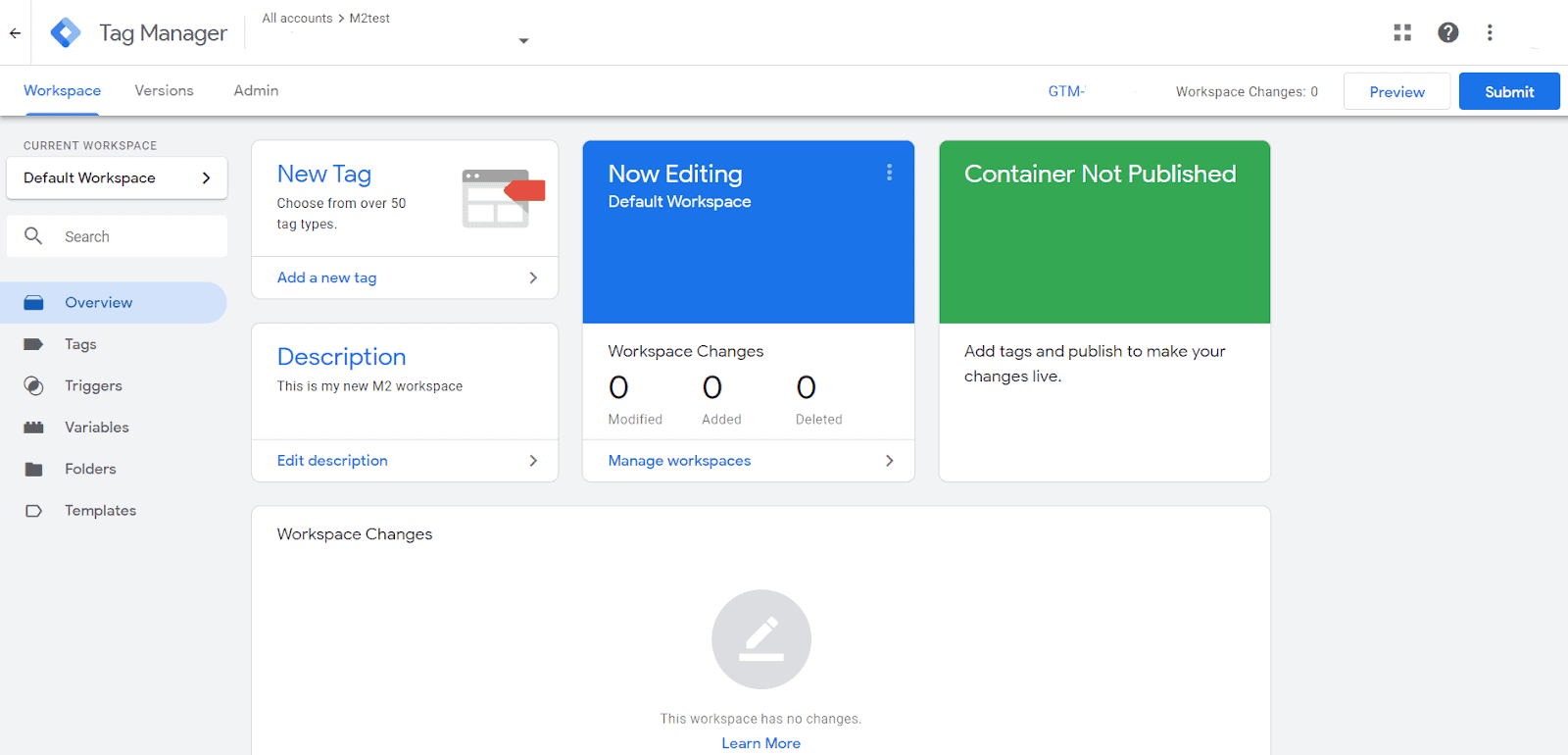
العلامات
تحتوي العلامات على Javascript التي تجمع المعلومات المتعلقة بالموقع وسلوك المستخدم ، والتي يمكن ربطها ببرنامج مثل Google Analytics لتوفير رؤى حول أداء الموقع. إذا لم تكن قد استخدمت العلامات من قبل ، فستحتاج إلى البدء في إنشاء جميع العلامات الخاصة بك في GTM ، ولكن إذا كانت لديك علامات موجودة بالفعل ، فقد ترغب في ترحيل بعضها وترك بعض العلامات الثابتة على الموقع.
من الضروري التفكير في المعلومات التي ترغب في الحصول عليها ، سواء كانت مشاهدات الصفحة أو المبيعات أو تكرار الزيارة وما إلى ذلك. في هذه المقالة ، سنتحدث عن مشاهدات الإعلانات ونقرات الإعلانات.
محفزات
المشغلات هي الأشياء التي يتم إطلاقها أثناء حدث قمت بتعيينه مسبقًا. على سبيل المثال ، قد ترغب في تتبع عدد الأشخاص الذين يشاهدون صفحة بها كلمة "سمك" في عنوان URL. إذا قمت بإعداد مشغل لـ [مسار الصفحة] 'يحتوي على' ['سمك'] ، فبمجرد زيارة المستخدم لصفحة بها كلمة "سمكة" في عنوان URL ، سيتم تنشيط المشغل ، وسيبدأ قياس عرض الصفحة كن مسجلا. يجب أن يكون لجميع العلامات مشغل.
في المثال أعلاه ، [مسار الصفحة] هوالمتغير الذي تم التقاطه أثناء تحميل الصفحة ، و "يحتوي على" هو عامل التشغيلالذي يمكن أن يكون "يساوي" ، و "لا يساوي" ، و "لا يحتوي على" وما إلى ذلك ، و "سمك" هوالقيمةالتي يتم مقارنة المتغير بها. جميع المشغلات لها متغير وعامل وقيمة.
كيفية نشر الوسم
للبدء ، سنقوم بإعداد علامة Google Analytics. من لوحة التحكم ، حدد "إضافة علامة جديدة".
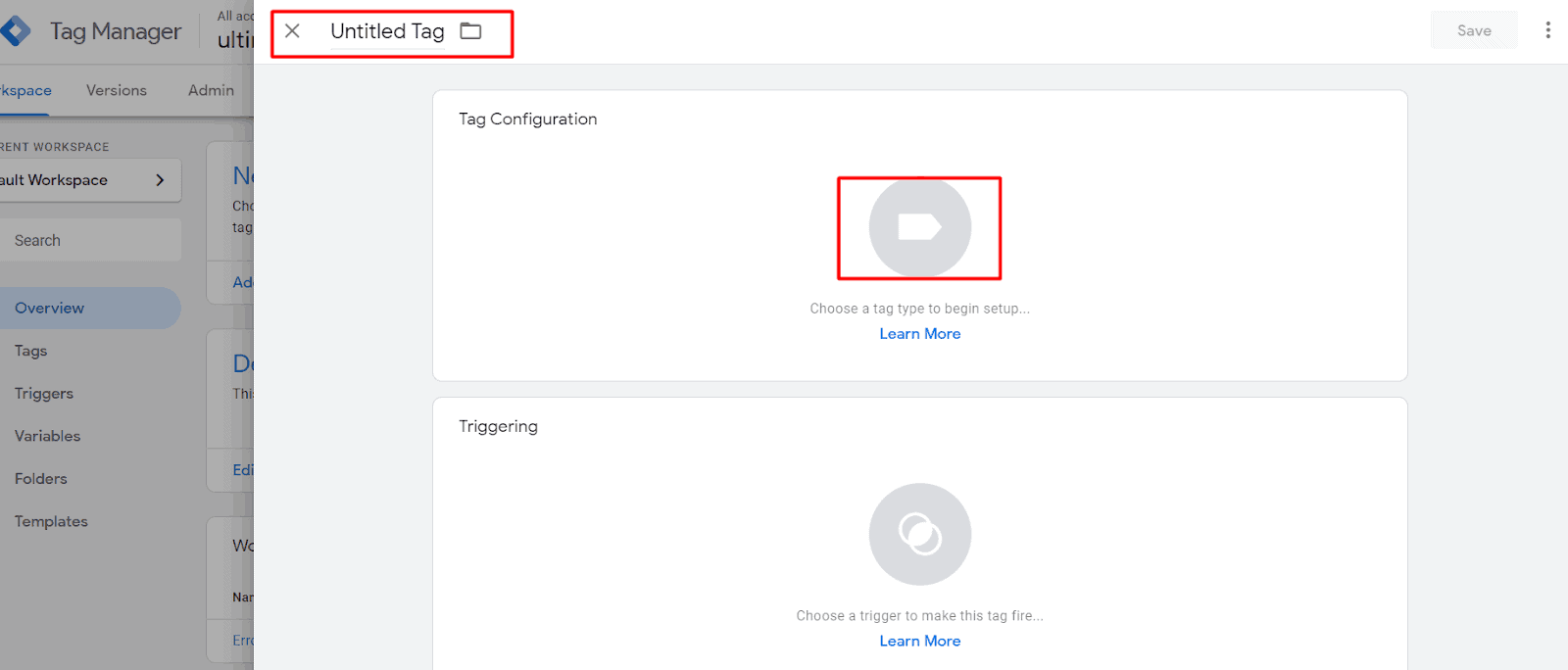

أدخل اسمًا لعلامتك في الجزء العلوي الأيمن ، ثم انقر فوق صورة العلامة لاختيار نوع العلامة. تريد تحديد العنصر الأول في القائمة المنبثقة ، "Google Analytics: Universal Analytics". اترك نوع العلامة كـ "مشاهدة الصفحة" وحدد "متغير جديد" في "إعدادات Google Analytics" كما هو موضح أدناه:
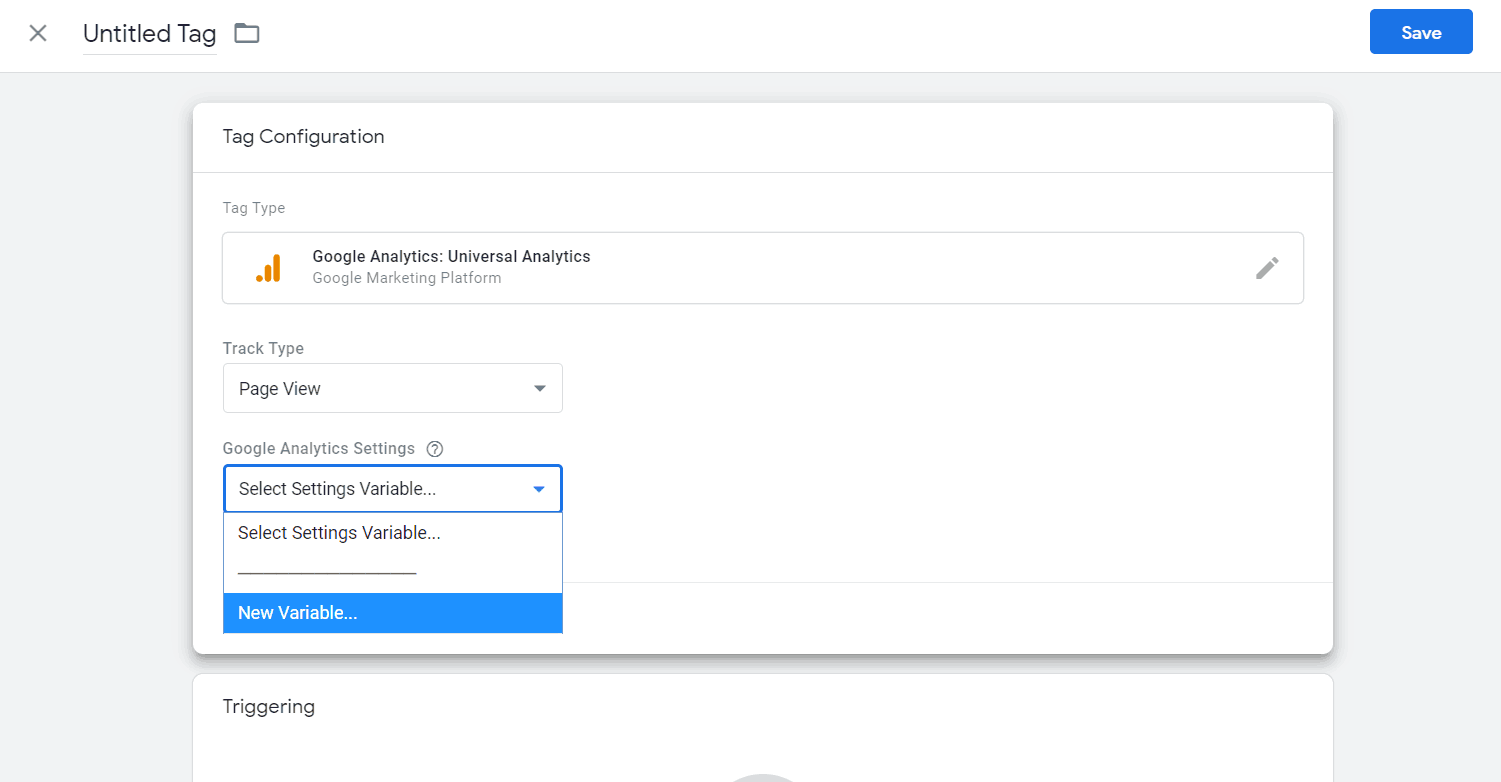
سترى شاشة المتغير الجديد. قم بتسمية المتغير الخاص بك وفي معرف التتبع ، أدخل معرف Google Analytics الخاص بك. سيتم العثور على هذا في الصفحة الرئيسية ، أو في قسم المسؤول في Google Analytics.
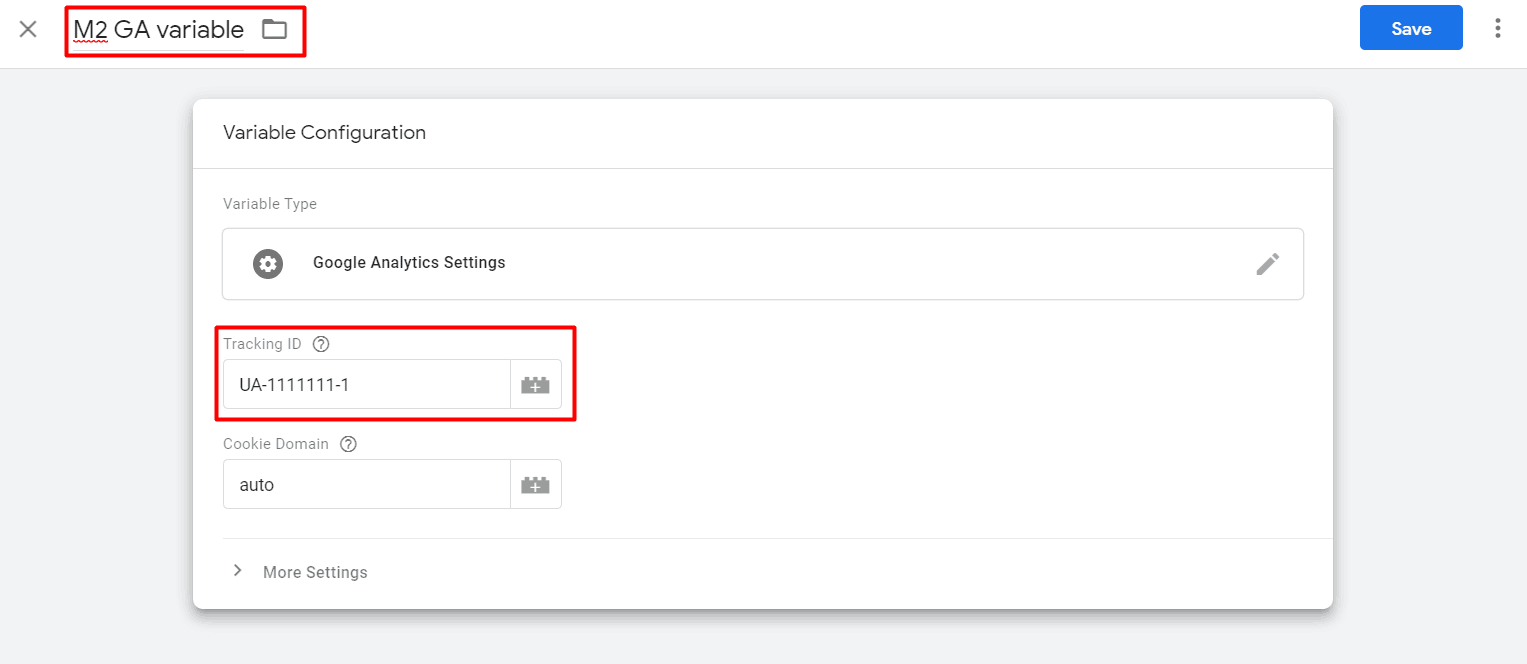
بعد النقر فوق حفظ ، سترى أن حقل إعدادات Google Analytics قد تمت إضافة المتغير الخاص بك الآن ، في أقواس مزدوجة متعرجة.
انتقل لأسفل إلى قسم المشغلات ، وانقر فوق رمز المشغل ، ثم حدد كل الصفحات. يمكنك إضافة استثناء إذا كنت ترغب في ذلك ، ولكنه ليس ضروريًا هنا ؛ نريد تتبع جميع الصفحات.
في هذه المرحلة ، يمكنك الانتقال إلى علامة التبويب "العلامات" والتحقق من وجود العلامة التي أنشأتها للتو. سترى في الجزء العلوي الأيسر أن لديك خياران ، "معاينة" و "إرسال". يقوم الأخير ببساطة بدفع التغييرات التي أجريتها مباشرة (أو يمكنك إنشاء إصدار للعودة إلى هذا الإصدار لاحقًا) ، ولكن إذا كنت تريد التحقق مما إذا كانت الأشياء تعمل بشكل صحيح ، فيمكنك الضغط على "معاينة" ، وستدخل وضعية المعاينة. أثناء وجودك في وضع المعاينة ، يمكنك زيارة موقع الويب الخاص بك في علامة تبويب أخرى داخل المتصفح نفسه ، وسيظهر لك مربع حوار يوضح العلامات التي يتم تنشيطها. يجب أن تظهر علامتك الجديدة هناك. بمجرد الانتهاء ، ارجع إلى GTM وانقر على "ترك وضع المعاينة". عندما تكون جاهزًا ، اضغط على "إرسال" و "نشر".
تتبع التحويل في إعلانات Google
أولاً ، ستحتاج إلى جمع المعلومات من حسابك في إعلانات Google. في قسم الأدوات ، انقر على التحويلات وابحث عن حملتك. انقر فوقه ثم انتقل إلى "تعديل الإعدادات".
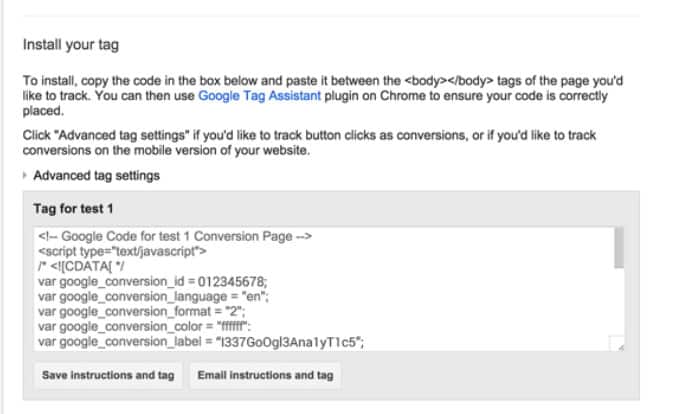
ستحتاج إلى تدوين قيم "google_conversion_id" و "google_conversion_label".
مرة أخرى في GTM ، انتقل إلى علامة التبويب العلامات وأنشئ علامة جديدة بالنقر فوق "جديد". انقر في منطقة تكوين العلامة كما في السابق وحدد "تتبع التحويل من إعلانات Google". أدخل معرف التحويل وتسميات التحويل في المربعين الأولين. الحقول المتبقية اختيارية ؛ يمكنك إضافة رمز عملة بتنسيق قياسي مكون من ثلاثة أحرف ، وإضافة قيمة تحويل (كم قيمة التحويل لعملك) ، ومتغير معرّف الطلب (يجب أن يتم تمرير هذا ديناميكيًا من موقعك مع إضافة كود جافا سكريبت ؛ يمكنك قراءة المزيد عن هذا الموضوع هنا.
أضف مشغل "جميع الصفحات" كما كان من قبل وانقر فوق حفظ (لا تنس تسمية علامتك قبل حفظها).
نوصي بشدة بدورة أكاديمية Google Analytics المجانية حول أساسيات GTM (https://analytics.google.com/analytics/academy/course/5). من الجيد للمبتدئين فهم بعض العمليات. تكون بعض تجارب الترميز مفيدة عند استخدام GTM كلما تقدمت أكثر ، ولكن من الممكن أن تتعلم كما تذهب. ضع في اعتبارك أن دورة الأساسيات تستخدم عروض توضيحية من إصدار قديم من GTM ؛ استخدمنا لقطات محدثة أعلاه حيثما أمكن ذلك.
استنتاج
يعد Google Tag Manager أداة رائعة أخرى يجب أن يمتلكها الناشر في ترسانته! من خلال دليلنا ، تأكد من تبلل قدميك وفهم كيفية إعداد التتبع باستخدام GTM. هل تحتاج إلى مساعدة في أكثر من مجرد تتبع النقرات على الإعلانات أو تتبع التحويلات؟ ماذا عن تحسين إعلاناتك وزيادة عائد الإعلانات؟ تحقيق الدخل المزيد يمكن أن يساعد! لقد قمنا بتحسين الإعلانات لأكثر من 10 سنوات وعملنا مع مئات الناشرين. دعنا نساعدك على زيادة أرباح إعلاناتك إلى أقصى حد. اشترك للحصول على حساب Starter في MonetizeMore اليوم!
